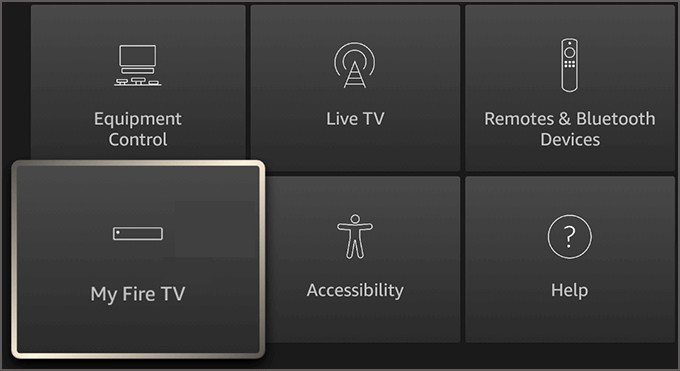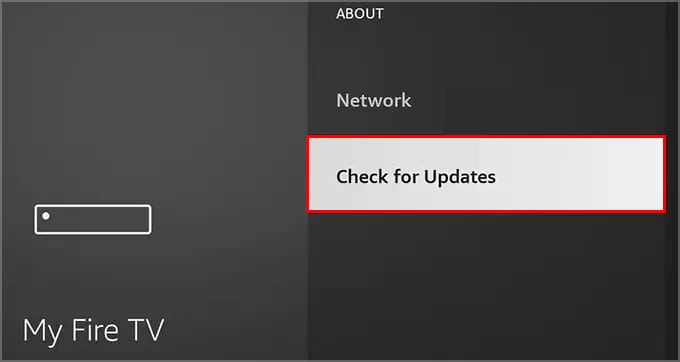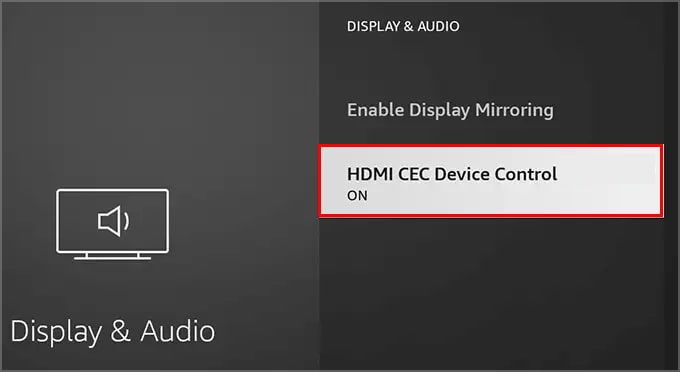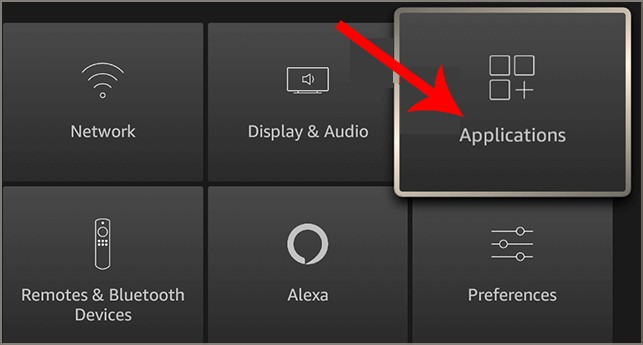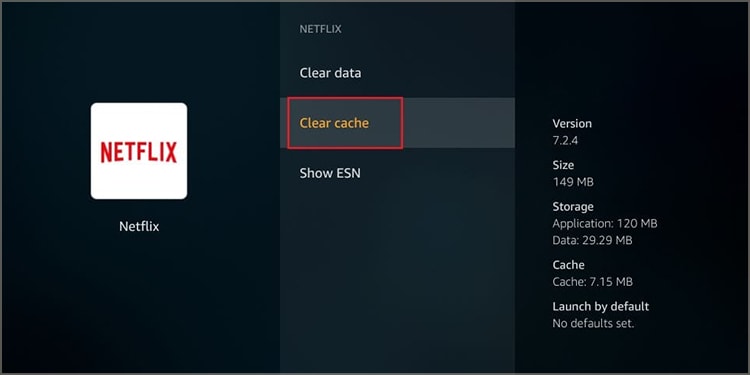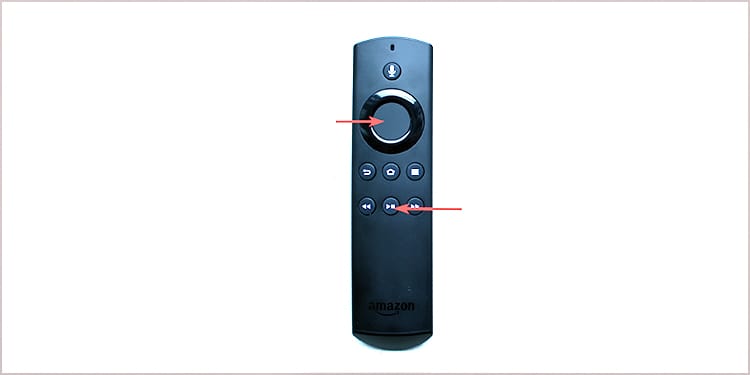Lo que hace que la transmisión sea tan buena es su conveniencia. En estos días, puede transmitir y transmitir la mayoría de los medios cuando lo desee. Pero a veces, el mal funcionamiento del equipo puede complicar las cosas y evitar que obtenga este beneficio clave.

En este caso, su Amazon Fire Stick puede reiniciarse de forma errática. Pero, ¿cuál es la causa y cómo se soluciona? La siguiente guía responderá estas preguntas y más.
¿Por qué mi Amazon Fire TV Stick sigue reiniciando solo?
El Amazon Fire TV Stick es un dispositivo muy simple. Por lo tanto, es relativamente fácil averiguar por qué funciona mal de esta manera. Los problemas comunes detrás del reinicio de su Fire Stick incluyen:
- Un bloque de alimentación/carga inadecuado o dañado
- Una fuente de alimentación ineficaz
- Un cable de alimentación USB dañado
- Sobrecalentamiento y daños en el hardware del Amazon Fire Stick
- Firmware y software corruptos
- Espacio de almacenamiento extremadamente bajo
La siguiente guía se centrará en las soluciones para las causas anteriores.
Conecte el Amazon Fire Stick a un adaptador
Como sabrá, su Amazon Fire TV Stick se alimenta a través de una conexión USB. Si su televisor tiene un puerto USB, puede usarlo para alimentar su dispositivo Fire Stick. Sin embargo, esto puede no ser suficiente para suministrarle energía constante. Las especificaciones de fuentes de alimentación recomendadas para Fire Sticks (independientemente de la generación) son:
- Voltaje: 5,25 voltios
- Amperaje: 1 Amperio
- Potencia: 5 vatios
Si su televisor no puede proporcionar una corriente estable con las cifras anteriores, su Amazon Fire Stick tendrá problemas para funcionar. Debe conectar el firestick a un adaptador o bloque de carga/alimentación para remediar esto.
Alternativamente, puede conectarlo a un banco de energía. Cualquiera que sea la opción que elija, asegúrese de que tenga una potencia nominal suficiente para alimentar su Amazon Fire TV Stick. Alternativamente, puede comprar un cable de alimentación especial que administre y aumente la energía extraída del puerto USB de su televisor.
Desconecte completamente su Amazon Fire Stick y vuelva a conectarlo
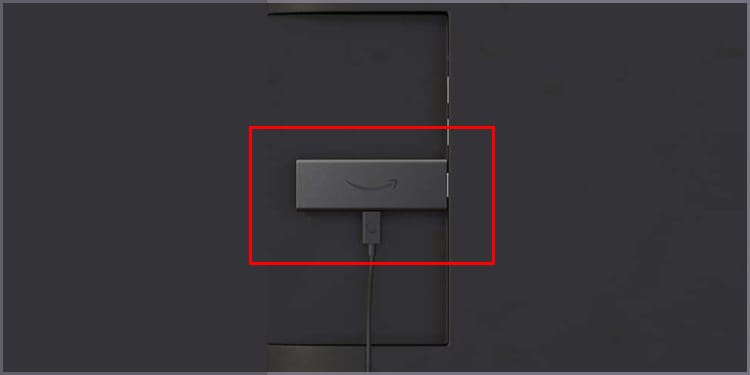
Desconectar completamente su Amazon Fire Stick y volver a conectarlo lo reiniciará por completo. Esto puede ayudar a eliminar cualquier error o error relacionado con la caché o la RAM. Parece contradictorio teniendo en cuenta que su Amazon Fire Stick sigue reiniciando de todos modos. Sin embargo, el problema aquí es que es posible que no se esté reiniciando correctamente.
Es un poco como estar estreñido. Tu cuerpo necesita expulsar los desechos, pero no puede al menos no completamente. Entonces, en esta situación, necesitará un laxante para ayudarlo. En el caso de su Amazon Fire Stick, realizar un reinicio completo actuará como laxante. Sin embargo, puede reiniciar completamente su dispositivo al:
- Desconéctelo de todas las conexiones (HDMI, USB, etc.)
- Espere 20-30 segundos (o más)
- Vuelva a conectar el Amazon Fire Stick
Con suerte, esta solución evitará que su Amazon Fire Stick se reinicie de forma errática.
Reemplace el cable de alimentación

Su Amazon Fire TV Stick puede estar usando un cable de alimentación USB defectuoso. Podría estar causando que se reinicie por sí solo. Generalmente, los Amazon Fire Sticks usan cables micro-USB. Contrariamente a la creencia popular, no todos los cables USB son iguales.
Si necesita comprar uno nuevo para su Kindle Fire Stick, asegúrese de comprar un cable de carga que esté completamente optimizado para su Amazon Fire Stick. Incluso si ha estado usando un cable de alimentación oficial con su dispositivo Amazon Fire TV todo el tiempo, es posible que haya sufrido un cortocircuito o una rotura. El uso de un cable de alimentación USB dañado hará que su Amazon Fire TV Stick no funcione correctamente.
Desconectar dispositivos USB conectados adicionales
Si no tiene otra opción que usar su televisor para alimentar su Amazon Fire TV Stick, debe intentar eliminar todos los demás dispositivos USB conectados. Es posible que su televisor no sea capaz de alimentar todos estos dispositivos simultáneamente. Esto también se aplica a los bloques de carga multipuerto. Asegúrese de que el único dispositivo conectado a su fuente de alimentación sea su Kindle Fire TV Stick.
También puede intentar desconectar cualquier otro dispositivo HDMI conectado a su televisor. Estos también pueden estar extrayendo energía de él, lo que hace que alimente su Amazon Fire Stick con energía insuficiente. A su vez, hará que se reinicie constantemente. Antes de pasar a las otras soluciones de esta guía, asegúrese de que su Amazon Fire TV Stick sea el único dispositivo conectado a los puertos USB y HDMI de su televisor.
Conecte el cable USB directamente a la fuente de alimentación
Los cables de alimentación USB tienden a ser cortos. Este hecho es especialmente cierto para los Amazon Fire TV Sticks que acompañan al cable de alimentación. Para permitir que se conecte a una fuente de alimentación, es posible que haya implementado un cable de extensión USB (macho a hembra) para aumentar la longitud del cable de alimentación.
Desafortunadamente, es posible que no proporcione suficiente energía ininterrumpida a su Amazon Kindle TV. Intente conectar su Amazon Fire TV Stick directamente a una fuente de alimentación utilizando su cable de alimentación no extendido.
Sin embargo, si no tiene otra opción que usar un extensor, intente usar un cable de extensión activo de alta calidad. Vienen con un amplificador de señal que garantiza que su Amazon Fire Stick reciba una entrada constante de corriente.
Actualice el software de su Amazon Fire TV Sticks
Como cualquier otro dispositivo electrónico inteligente, su dispositivo Amazon Fire TV utiliza un sistema operativo para funcionar. Es desafortunado, pero los desarrolladores a menudo pueden lanzar actualizaciones de software con errores. Los errores ocurren, ¿verdad? Solo mire Windows 10 y su historial de muchas actualizaciones con errores.
Sin embargo, tan pronto como el desarrollador tenga conocimiento de los errores en el software, revertirá los cambios o implementará correcciones rápidas antes de implementar una actualización de emergencia.
Puede ser un poco complicado, pero si logra encontrar un respiro de los reinicios continuos de sus dispositivos, puede intentar actualizar el software/firmware de Amazon Fire TV Sticks. Para actualizar Amazon Fire Stick, haga lo siguiente:
- Presione el botón Inicio en su control remoto Amazon Fire Stick
- Vaya a la opción Configuración (), debería estar al final de la lista de elementos del menú
- Desplácese hacia abajo y seleccione el widget My Fire TV
- Navega por la lista hasta que encuentres la opción Acerca de y selecciónala
- Desplácese hacia abajo y seleccione Buscar actualizaciones o Instalar actualizaciones
Nota: Su dispositivo busca constantemente actualizaciones. A veces puede faltar alguno. Cuando encuentra una actualización, generalmente la descarga en segundo plano. Si su Amazon Fire Stick no ha encontrado o descargado actualizaciones recientemente, la última opción en el menú Acerca de se leerá como Buscar actualizaciones.
Sin embargo, si su dispositivo tiene actualizaciones esperando ser instaladas, la opción dirá Instalar actualizaciones.
Si su Amazon Fire Stick encuentra nuevas actualizaciones de software/firmware, las instalará y reiniciará su dispositivo. Con suerte, esto debería evitar que su Amazon Fire Stick se reinicie por sí solo en el futuro.
Deshabilitar el control de dispositivos HDMI CEC
La función HDMI consumer control de su televisor permite que los dispositivos se conecten de un lado a otro entre su televisor. Un buen ejemplo de esto es cómo su consola de juegos (Xbox 360+ o PlayStation 3+) se enciende automáticamente cuando enciende su televisor.
Sin embargo, las aplicaciones modernas para CEC incluyen la capacidad de controlar todos los dispositivos HDMI usando un solo control remoto. Por lo tanto, puede administrar su Amazon Fire TV Stick con el control remoto de su televisor.
Si bien esta es una característica ingeniosa y conveniente, puede causar problemas con su Amazon Fire Stick. Especialmente si la capacidad CEC de Amazon Firesticks es incompatible con la CEC de su televisor. Puede resultar en congelamiento o reinicios erráticos. Para deshabilitar la función CEC, haga lo siguiente:
- Presione el botón Inicio en su control remoto Amazon Fire TV Stick
- Navega a la opción Configuración () y selecciónala
- Desplácese hacia abajo hasta Pantalla y sonido y selecciónelo
- Navegue hasta Control de dispositivo HDMI CEC y desactívelo. La opción debe estar ubicada en la parte inferior de la lista.
Borrar caché de aplicaciones
Al igual que con otros dispositivos inteligentes o informáticos, su Amazon Fire TV Stick mantiene un caché para sus diversas aplicaciones. Este caché principalmente ayuda a que las aplicaciones se carguen más rápido (entre otras cosas).
A veces, su Fire Stick o sus aplicaciones no pueden realizar una recolección de basura simple, lo que resulta en un caché hinchado. Puede ralentizar su dispositivo o hacer que se reinicie continuamente. Para resolver esto, tendrá que realizar su propia limpieza manual de basura de caché.
Para borrar la memoria caché de la aplicación Amazon Fire Sticks, haga lo siguiente:
- Presiona el botón de Inicio en tu control remoto
- Navega a la opción Configuración ()
- Dirija el cursor al widget Aplicaciones
- Desplácese hacia abajo hasta la opción Administrar aplicaciones instaladas
- Seleccione una aplicación
- Desplácese hacia abajo hasta la opción Borrar caché y selecciónela
Realice los últimos dos pasos para cada aplicación en su lista.
Restaure su Fire Stick a la configuración de fábrica
Su Amazon Fire Stick puede reiniciarse de manera constante y aleatoria debido a un problema de firmware o software. Este problema puede deberse a una actualización llena de errores, configuraciones incorrectas en la configuración de los dispositivos o una aplicación instalada erróneamente.
Sin embargo, la mejor manera de solucionar esto es restablecer de fábrica su dispositivo Amazon Fire Stick. Puede realizar un restablecimiento de fábrica utilizando la interfaz de Amazon Fire Sticks o su control remoto.
Debido a que su dispositivo sigue reiniciando en intervalos que hacen que el acceso a la opción de restablecimiento de fábrica a través de la interfaz sea casi imposible, no cubriremos esa opción. Sin embargo, para restablecer de fábrica su Amazon Fire Stick usando el control remoto:
- Sostenga el dispositivo Amazon Fire Stick en la palma de su mano
- Mantenga presionado el botón de selección y el botón de reproducción al unísono
- Mantenga presionados estos botones durante 10 segundos
Debería aparecer un mensaje en su televisor informándole que su dispositivo Amazon Fire Stick se restableció a la configuración predeterminada. Después de restablecer la configuración predeterminada, el dispositivo se reiniciará. Deberá instalar y configurar Amazon Fire TV Stick desde cero, ya que todas sus aplicaciones y configuraciones se borrarán.
Conclusión
Al configurar su Amazon Fire Stick, asegúrese de que todos los cables estén asentados y conectados con cuidado. Trate de no colocar el dispositivo en posiciones incómodas. Además, por favor, absténgase de dejarlo colgando de cualquier cable o cable.
Si ninguna de las correcciones de esta guía ha funcionado para usted y su Fire Stick aún se reinicia aleatoriamente, su última opción es comunicarse con el soporte de Amazon y reservarlo para reparaciones o un reemplazo.
Por supuesto, asumimos que su dispositivo aún está en garantía. De lo contrario, Amazon recomienda que lo reserve para reparaciones con Communications Test Design. Es una empresa autorizada que se especializa en la reparación y el mantenimiento de dispositivos relacionados con Amazon, como Fire TV Stick.
Sin embargo, ¿qué solución de esta guía funcionó para usted? Deja un comentario abajo.